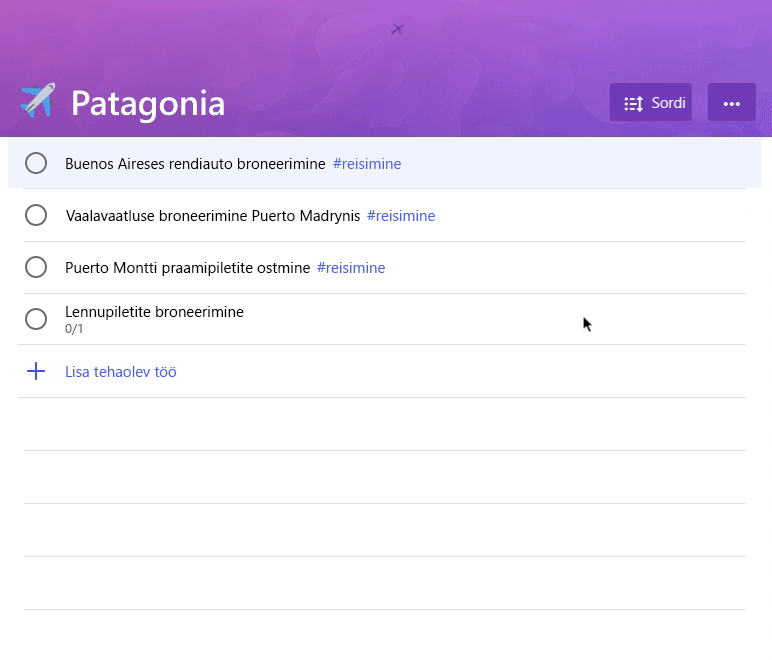Versioon 2,0
Oleme andnud uut uut ilmet, kus on rohkem tausta suvandeid. Saate kohandada iga loendi, kus on valitud kindlad värvid või täisekraan-pildid (sh Wunderlisti ' i ikooniline Berlin Tower). Klientide tagasiside põhjal oleme vähendanud ka loendi päiseid, et keskenduda oma loenditele ja tööülesannetele uuesti. 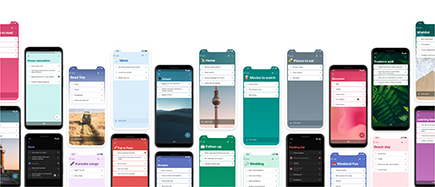
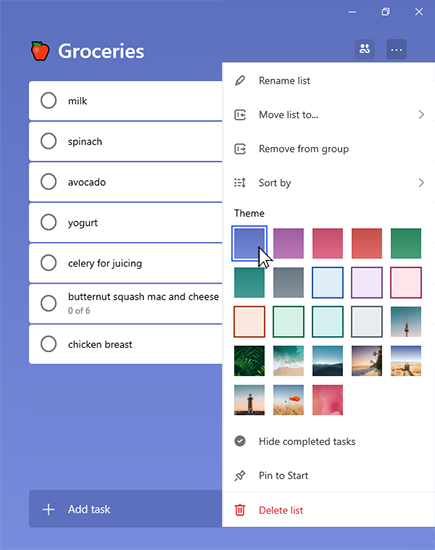
Versioon 1,63
Meie uusima värskendusega saate loendite korraldamiseks luua loendi rühmad. Uue loendiüksuse loomiseks puudutage või klõpsake loendi rühma ikooni, mis asub paremal + uues loendis. Sellega luuakse rühm nimega "Nimetu rühm". Selle ümbernimetamiseks puudutage või klõpsake nuppu "Nimetu rühm" ja hakake tippima uue rühma nime.
Rühmale loendite lisamiseks klõpsake või puudutage loendit ja hoidke seda lohistamise ajal all ning kukutage see rühma. Mobiilis saate ka puudutada kolme punkti rühma nimest paremal ja seejärel valida loendite lisamise/eemaldamise suvandi.
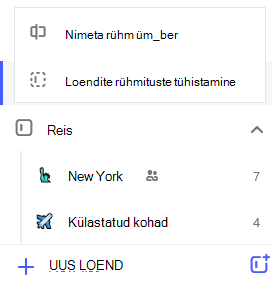
Klõpsake jaotises loend muudatuste tegemiseks Windowsis või veebis. Puudutage jaotises mobiil kolme punkti rühma nimest paremal. Seejärel saate valida, kas soovite rühmad ümber nimetada või rühmituste rühmitused rühmitada. Loendite rühmitamise tühistamiseks saate loendi eemaldada. Rühma loendid jäävad alles ja teil on võimalik neile külgribale juurde pääseda.
Versioon 1,62
Nüüd on võimalik määrata ülesanded mõnele ühiskasutusega loendi liikmele (sh iseendale). Ülesande määramiseks ühiskasutatavas loendis avage tööülesande üksikasjade vaade ja klõpsake või puudutage nuppu Määra. Seejärel valige selle ühiskasutatava loendi liige, kellele soovite ülesande määrata.
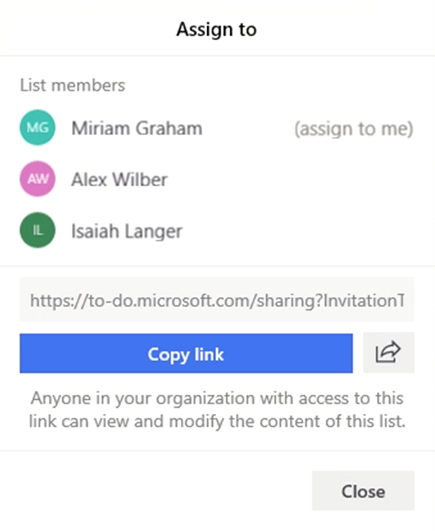
Kõigi tööülesannete ülesannete kuvamiseks klõpsake või puudutage loendis mulle määratud loendit. Kõik teile määratud ülesanded kuvatakse siin automaatselt koos ülesannetega, mis tulenevad muudest lubatud ühendustest (nt Planner).Planneri ühendust saab To-Do sätetes sisse lülitada. Loendi mulle määratud loend kuvatakse automaatselt. Selle saab välja lülitada, avades To-Do sätted ja määrates mulle nutika loendi välja.
Versioon 1,52
Järgmine samm meie Outlooki ja Microsoft 365 integratsioonide korral saabub versioonis 1,52 koos lipuga märgitud meilisõnumiga tööülesannetena. Kliendid, kes logivad sisse To-Do veebirakendusse või Windowsi rakendusse, millel on töö või kool, saavad valida loendi ja lubada lipuga märgitud meili oma konto ülesannetena.
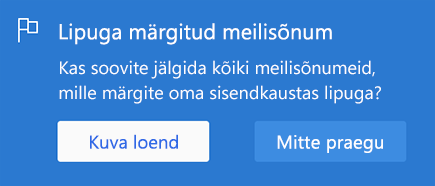
Kui lipuga märgitud e-posti loend on lubatud, siis on see asustatud kuni kümne viimase kahe nädala jooksul lipuga märgitud meilisõnumiga. Kõik sellest punktist lipuga märgitud meilisõnumid voolavad ka To-Do ülesannetena. Kui To-Do need meilisõnumid on täielikult redigeeritud ülesanded, mida saab ümber nimetada, määratud tähtajad ja meeldetuletused, mis on lisatud minu päeva ja märgitud kui oluline. Algse e-posti avamiseks valige lihtsalt suvand, mille soovite Outlookis avada üksikasjade vaates.
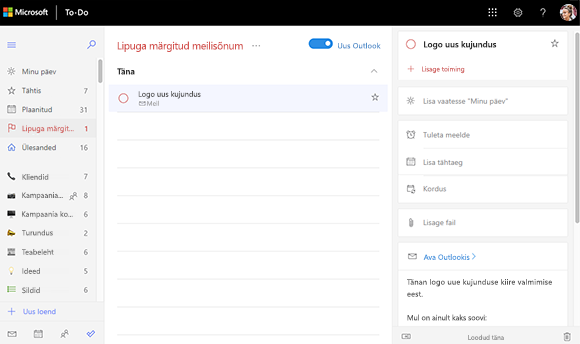
Versioon 1.49
Microsoft To-Do järgmine uuendus toob rakendusse manusfailide toe. Konteksti huvides saate nüüd oma ülesandele lisada pildi, dokumendi või mõne muu faili. Microsoft To-Do toetab kõiki failitüüpe, ehkki üleslaaditavad failid on piiratud 25 MB mahuga ülesande kohta. Outlooki ülesannete funktsiooni kaudu lisatud failidele pääseb samuti Microsoft To-Do kaudu juurde.
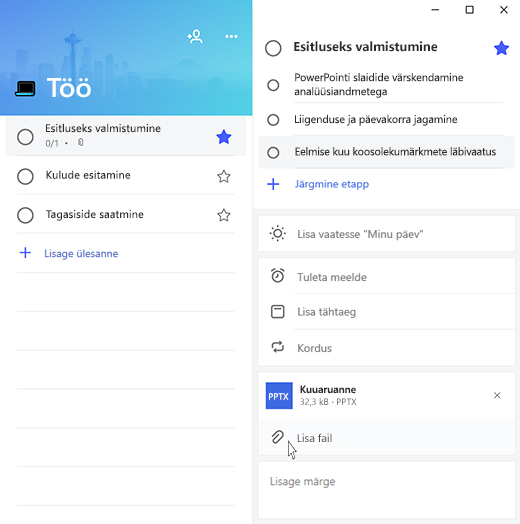
Faile toetatakse praegu ainult isiklikes loendites. Ühisloendites asuvad ülesanded saavad failitoe edaspidi. Ehkki Androidi seadmetes pääseb juurde kõigile failidele tüübist olenemata, saab meie Androidi rakenduse kaudu praegu üles laadida ainult fotodele.
Versioon 1.39
Versioonis 1.39 saab Microsoft To Do veebis uue ilme. Meie uus lihtne kujundus aitab teil keskenduda oma tööle. Oleme lihtsamaks teinud loendite visuaalse korraldamise värvi järgi ning tänu värskendatud ikoonidele saate ülesannetest kiiresti ülevaate.
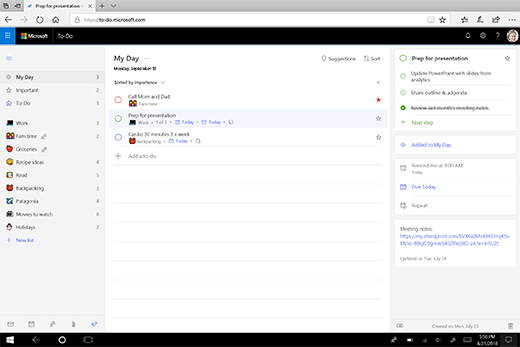
Kliendid, kes kasutavad Microsoft To Do paralleelselt teiste M365 veebirakendustega, hindavad ka ühtsema kujundusega kasutuskogemust kõigis rakendustes.
Versioon 1,32
Nüüd, kui oleme juhised välja andnud, oleme põnevil, et jagame sinuga järgmist sammu: loendi jagamine Microsoft To Do. Oleme kujundanud ühiskasutuse Microsoft To Do, et see oleks paindlik ja kergekaaluline, nii et rakendus saaks teie tööd teha. Meie ühiskasutusse andmise lingi kaudu on lihtne koordineerida ja teha koostööd väikestes meeskondades ja ühes-ühes. Lihtsalt Loo link ja jaga oma meeskonna, pereliikmete ja sõpradega meili, SMS-i või oma valitud rakenduse kaudu. Kui olete projekti koos lõpetanud, saate selle ühiskasutusse anda ja ühiskasutuse lingi välja lülitada, jäädes loendi juhtelementi.
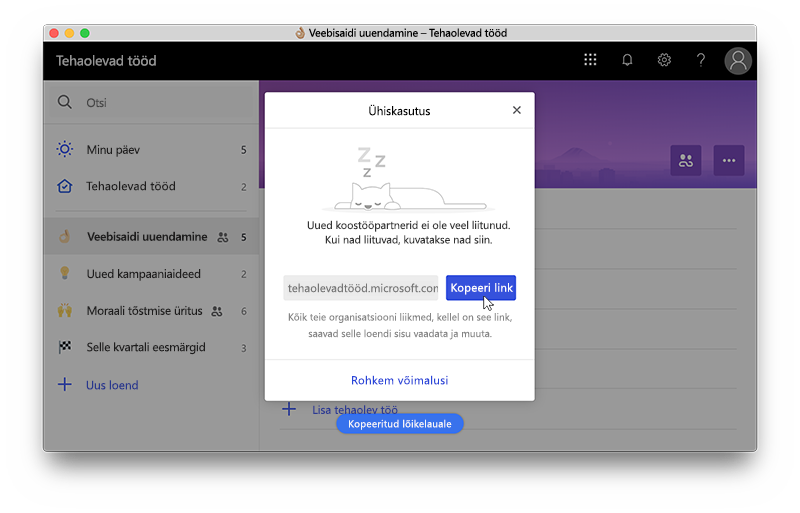
Kasutajate tööviljakuse huvides näitab iga tehaolev töö, mitmest etapist või toimingust see koosneb ja kui paljud neist on seni ära tehtud. Toimingute lõpuleviimisolek säilib ka siis, kui tehaolev töö, mille alla need kuuluvad, märgitakse lõpetatuks või pooleliolevaks.